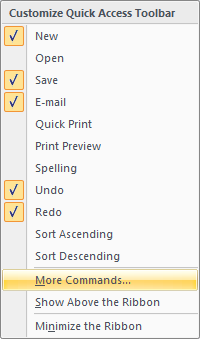Ο ενσωματωμένος αριθμομηχανή των Windows έφτασε πολύαπό τη στιγμή που εισήχθη με τα Windows 1.0 το 1985. Περιλαμβάνει διαφορετικούς τρόπους λειτουργίας, υπολογισμούς ημερομηνίας και ορισμένες χρήσιμες καθημερινές λειτουργίες μετατροπών. Δείτε πώς μπορείτε να αξιοποιήσετε στο έπακρο την συχνά παραβλέπεται εφαρμογή αριθμομηχανής.
Εναλλαγή μεταξύ των ρυθμίσεων υπολογιστών
Όπως θα δείτε παρακάτω, ο Υπολογιστής κάνει πολύ περισσότερα από την προσθήκη, αφαίρεση, πολλαπλασιασμό και διαίρεση. Μπορείτε να επιλέξετε από τέσσερις λειτουργίες, ανάλογα με τις ανάγκες σας.
Για εναλλαγή μεταξύ των λειτουργιών, κάντε κλικ στο κουμπί μενού επάνω αριστερά και, στη συνέχεια, επιλέξτε μια λειτουργία από τις παρακάτω επιλογές.

Ακολουθεί αυτό που κάνουν οι διαφορετικοί τρόποι λειτουργίας.
Τυπική λειτουργία
Η λειτουργία Standard είναι χρήσιμη για τα βασικά μαθηματικάόπως η προσθήκη, η αφαίρεση, ο πολλαπλασιασμός και η διαίρεση, καθώς και η εύρεση τετραγωνικών ριζών, ο υπολογισμός των ποσοστών και η εργασία με κλάσματα. Αυτό είναι ίσως ο τρόπος που οι περισσότεροι άνθρωποι θα αισθάνονται άνετα με τις περισσότερες φορές.

Επιστημονική λειτουργία
Η επιστημονική λειτουργία επεκτείνεται στην κατάσταση Standard,δίνοντάς σας τις πρόσθετες λειτουργίες που θα βρείτε σε μια τυπική επιστημονική αριθμομηχανή. Εκτός από τους χειριστές Standard mode, περιέχει λειτουργίες όπως log, modulo, exponent, τριγωνομετρικές μοίρες και SIN, COS και TAN.

Λειτουργία προγραμματιστή
Αυτή η λειτουργία έχει σχεδιαστεί για προγραμματιστές. Προσθέτει την δυνατότητα εναλλαγής μεταξύ διαφορετικών συστημάτων αριθμών - δυαδικών, δεκαδικών, δεκαεξαδικών και οκταγώνων. Προσθέτει επίσης νέες λειτουργίες για εργασία με λογικές πύλες - Ή, Και, Xor, και Δεν - και μετατόπιση bit-Lsh, Rsh, RoR, και RoL.

Επίσης, η λειτουργία Προγραμματιστής σάς επιτρέπει να εναλλάσσετε μεταξύ του Byte (8 bits), του Word (16 bits), του DWord (32 bits) και του QWord (64 bits) και έχει μια επιλογή για εναλλαγή δυαδικών δυαδικών ψηφίων.

Λειτουργία υπολογισμού ημερομηνίας
Η λειτουργία "Υπολογισμός ημερομηνίας" είναι ένα πρακτικό μικρό εργαλείοπου σας επιτρέπει να υπολογίσετε τη διαφορά μεταξύ δύο συγκεκριμένων ημερομηνιών. Αυτό είναι ιδανικό για να υπολογίσετε τα πράγματα όπως πόσες ημέρες είστε ή πόσες μέρες είναι μέχρι τις επόμενες διακοπές σας.
Το μόνο που έχετε να κάνετε είναι να επιλέξετε την ημερομηνία έναρξης και λήξης και η αριθμομηχανή θα καθορίσει τους μήνες, τις εβδομάδες και τις ημέρες μεταξύ των δύο.

ΣΧΕΤΙΖΟΜΑΙ ΜΕ: Τρόπος εκτέλεσης υπολογισμών ημερομηνίας στον Υπολογιστή Windows
Μετατροπή μετρήσεων
Πάντα συναντήσατε μια συνταγή και ζητάειχιλιοστόλιτρα όταν θέλετε ουγγιές ή αγοράζετε online και όλες οι τιμές είναι σε ευρώ; Λοιπόν, η αριθμομηχανή σας καλύπτεται για αυτές και αρκετές άλλες καθημερινές μετατροπές που μπορεί να συναντήσετε. Ορισμένες άλλες μετατροπές περιλαμβάνουν τη θερμοκρασία, την ταχύτητα (mph σε km / h, κόμβους ή Mach), το βάρος και τη μάζα και την αποθήκευση δεδομένων, για να αναφέρουμε μόνο μερικά.
Κάντε κλικ στο κουμπί μενού και επιλέξτε έναν τύπο μετατροπής από τη λίστα στην ενότητα "Μετατροπέας".

Κάντε κλικ στην πρώτη μέτρηση - αυτή θα είναι η είσοδος και επιλέξτε μια μονάδα από τη λίστα που παρέχεται.

Κάντε κλικ στη δεύτερη μέτρηση - αυτή θα είναι η έξοδος - και επιλέξτε επίσης μια μονάδα εκεί.

Τώρα, εισάγετε τη μέτρησή σας και η αριθμομηχανή θα την μετατρέψει για εσάς. Εμφανίζει επίσης μερικές άλλες σχετικές μετατροπές κατά μήκος του κάτω μέρους.

Αποθήκευση αριθμών στη μνήμη
Εάν χρησιμοποιείτε ορισμένους αριθμούς πολύ και δεν θέλετεγια να τα συνδέσετε με τον υπολογιστή σας κάθε φορά, η αποθήκευσή τους στη μνήμη της αριθμομηχανής βοηθάει πολύ. Είναι μια πολύ χρήσιμη λειτουργία που είναι διαθέσιμη στους τρόπους λειτουργίας Standard, Scientific και Programmer. Θα ελέγξετε τις λειτουργίες μνήμης χρησιμοποιώντας τα κουμπιά MS, MR, M +, M-, και MC.
Εάν προτιμάτε να έχετε πάντα την ουρά μνήμης σας πάντα ανοιχτή, αλλάξτε το μέγεθος του παραθύρου σας οριζόντια και θα πρέπει να ανοίξει όταν έχει αρκετό χώρο για να το δείξει όλα.
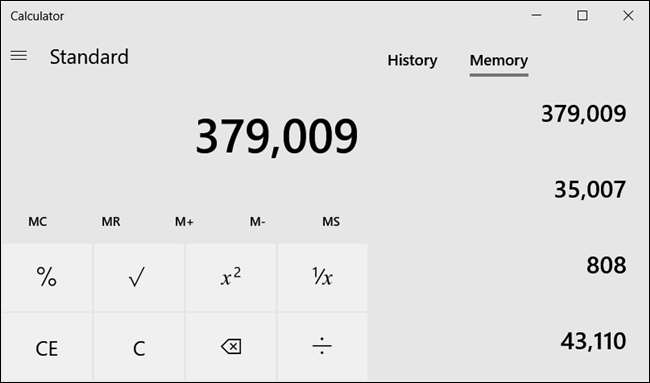
Ιστορικό Υπολογιστή
Αν πρέπει να ρίξετε μια ματιά σε όλα ταυπολογισμούς που κάνατε στην τρέχουσα συνεδρία σας, αποθηκεύονται άνετα μέσα στο ιστορικό της αριθμομηχανής. Ο υπολογιστής διατηρεί το ιστορικό αποθηκευμένο ακόμη και όταν αλλάζετε τις λειτουργίες, αλλά σβήνει όταν κλείνετε την εφαρμογή Αριθμομηχανή.
Πρόσβαση στο Ιστορικό
Υπάρχουν δύο τρόποι με τους οποίους μπορείτε να έχετε πρόσβαση στο ιστορικόμέσα στην εφαρμογή. Το πρώτο είναι να κάνετε κλικ στο κουμπί ιστορικού που βρίσκεται στην επάνω δεξιά γωνία. Αυτό σας δείχνει τη λίστα με τους πρόσφατους υπολογισμούς. Κάνοντας κλικ σε οτιδήποτε στο ιστορικό, θα το φορτώσετε ξανά στο πλαίσιο εισαγωγής της αριθμομηχανής.

Αν θέλετε να διατηρήσετε το ιστορικό ανοιχτό, αλλάξτε το μέγεθος του παραθύρου Αριθμομηχανή οριζόντια και θα εμφανιστεί όταν το παράθυρο είναι αρκετά μεγάλο.

Διαγραφή του ιστορικού
Μπορείτε να διαγράψετε μεμονωμένες καταχωρίσεις από το ιστορικό σας ή να διαγράψετε ολόκληρο το ιστορικό ταυτόχρονα.
Για να διαγράψετε μια μεμονωμένη καταχώρηση, κάντε δεξί κλικ και, στη συνέχεια, κάντε κλικ στην εντολή "Διαγραφή". Για να διαγράψετε το ολόκληρος κάντε κλικ στο εικονίδιο του κάδου απορριμάτων κάτω δεξιά στο παράθυρο.

Συντομεύσεις πληκτρολογίου
Η εφαρμογή Αριθμομηχανή έχει συντομεύσεις πληκτρολογίουενσωματωμένο σε αυτό για να καταστήσει τα πράγματα λίγο πιο εύκολο για εκείνους από εμάς που ήθελαν να χρησιμοποιούν τα πλήκτρα πρόσβασης για να πάρει γύρω από την επιφάνεια εργασίας. Αρχικά, εάν έχετε αριθμητικό πληκτρολόγιο στο πληκτρολόγιό σας, βεβαιωθείτε ότι είναι ενεργοποιημένο το NumLock και στη συνέχεια μπορείτε να χρησιμοποιήσετε το πληκτρολόγιο για να εκτελέσετε υπολογισμούς.
Επίσης, υπάρχουν μερικές άλλες συντομεύσεις που μπορείτε να χρησιμοποιήσετε. Μπορείτε να βρείτε μια πλήρη λίστα αυτών των συντομεύσεων στη σελίδα Συντομεύσεις πληκτρολογίου πληκτρολογίου υποστήριξης της Microsoft, αλλά εδώ είναι μερικές από τις πιο γενικά χρήσιμες:
- Alt + (1-4): Κρατήστε πατημένο το πλήκτρο Alt και πατήστε οποιοδήποτε αριθμό από ένα έως τέσσερα για να μεταβείτε στις διάφορες λειτουργίες αριθμομηχανής.
- Διαγραφή: Διαγράψτε την τρέχουσα είσοδο (αυτό λειτουργεί όπως το κλειδί CE στην αριθμομηχανή)
- Esc: Διαγραφή όλων των εισόδων (αυτό λειτουργεί όπως το πλήκτρο C της αριθμομηχανής)
- Ctrl + H: Ενεργοποίηση και απενεργοποίηση του ιστορικού.
Και αυτό είναι - ίσως περισσότερο από ό, τι θα θέλατε ποτέ να μάθετε για τον Υπολογιστή των Windows. Ακόμα, είναι ένα υποτιμημένο εργαλείο που πακετάρει σε πολλά χρήσιμα χαρακτηριστικά.